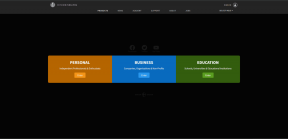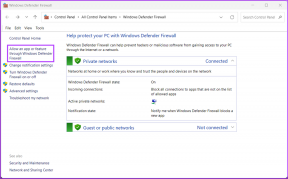วิธีการใช้ฟังก์ชันอ้างอิงใน MS Excel 2013
เบ็ดเตล็ด / / November 29, 2021
การรวบรวมข้อมูลใน Microsoft Excel ไม่ได้ยากขนาดนั้น แต่การเรียงลำดับ การตรวจสอบ การปรับ มองหาค่า และมันก็ค่อนข้างยาก ฟังก์ชันบางอย่างอาจไม่ได้รับความนิยมเท่าฟังก์ชันอื่นๆ แต่ถ้าคุณทราบฟังก์ชันเหล่านี้ จะช่วยลดภาระงานของคุณลงได้มาก

มาดูฟังก์ชันอ้างอิงใน MS Excel
พวกเขาคืออะไร?
เมื่อคุณต้องการค้นหารายการที่ตรงกัน (ไม่ใช่ชนิด Tinder) คุณอาจต้องสแกนเป็นเวลานานในขณะที่แผ่นงาน Excel เต็มไปด้วยข้อมูล แต่มีฟังก์ชันที่จะทำงานหนักเพื่อคุณ หากคุณใช้มันอย่างถูกวิธี
สิ่งที่คุณต้องทำคือระบุค่าที่คุณกำลังค้นหา ช่วงที่จะค้นหาภายใน และอาร์กิวเมนต์ (ไม่บังคับ) เกี่ยวกับวิธีการดำเนินการค้นหา โดยปกติ อาร์กิวเมนต์นี้จะถูกระบุด้วยตัวเลข 0 ซึ่งหมายความว่าคุณต้องการให้ตรงกันทุกประการ
มันทำงานอย่างไร?
สมมุติว่าคุณเป็น ค้นหาในไฟล์ Excel ขนาดใหญ่ สำหรับค่าบางค่าและฟังก์ชันที่พบในแถวที่ 3 ฟังก์ชัน Match จะคืนค่าเป็น 3 ฟังก์ชันจับคู่ทำงานร่วมกับฟังก์ชันดัชนี บางครั้งจับคู่ให้ดัชนีสำหรับฟังก์ชันดัชนี

ตกลงอย่าให้สิ่งนั้นทำให้คุณสับสน มาดูตัวอย่างตรงไปตรงมาซึ่งใช้แผ่นงาน Excel ของคำสั่งเทียบกับกำไร ที่นี่เรากำลังมองหาผลกำไรสูงสุด แต่ยังดูปริมาณการสั่งซื้อที่สอดคล้องกับมันด้วย เนื่องจากเป็นชีตธรรมดา เราจึงสามารถระบุได้อย่างง่ายดาย แต่ถ้ามันซับซ้อนกว่า 10 เท่าล่ะ

นั่นคือเวลาที่เราต้องรู้สูตร และทำสิ่งนั้นใน กำไร แถวฉันต้องเพียงแค่ป้อนสูตรด้านล่าง –
=สูงสุด (B4:B8)
ต้องป้อนสูตรนี้ในที่ที่คุณต้องการดูผลลัพธ์ ตอนนี้ เพื่อให้ได้ปริมาณการสั่งซื้อที่ตรงกับผลลัพธ์ที่คุณได้รับจากสูตรข้างต้น คุณต้องใช้ฟังก์ชันดัชนี ดังนั้น ด้านล่าง ปริมาณการสั่งซื้อ ตารางพิมพ์สูตรนี้ –
=ดัชนี (A4:A8,ตรง (B10,B4:B8,0))
อีกครั้ง 0 ที่ใช้ในตอนท้ายบ่งบอกว่าเราต้องการให้แสดงการจับคู่แบบตรงทั้งหมดเท่านั้น
จัดการด้วยความระมัดระวัง
ถ้า ข้อมูล Excel ของคุณมีความซับซ้อนมากขึ้น คุณต้องระวังให้มากขึ้น ฉันจะแสดงอีกตัวอย่างหนึ่ง ซึ่งฉันได้ใช้ตัวเลขเดียวกันกับตัวอย่างก่อนหน้านี้ แต่ยังเพิ่มคอลัมน์เพิ่มเติมสำหรับต้นทุนสต็อกด้วย คุณจะพบกำไรที่ดีที่สุดและปริมาณการสั่งซื้อที่สอดคล้องกันจากที่นี่ได้อย่างไร
มันง่าย เราฆ่าแบทแมน. อืม ฉันหมายความว่าคุณฆ่าการคิดมากเรื่องการทำงานของสมอง และใช้สูตรเดียวกันสำหรับเซลล์ทั้งหมดที่ต้องการแสดงผลลัพธ์ และวิธีที่ดีที่สุดในการลากสูตรไปยังเซลล์ที่อยู่ติดกันคือการลากข้ามสูตร

ซึ่งสามารถทำได้สำหรับทั้งฟังก์ชันการจับคู่และดัชนี

โปรดทราบ: เราเพิ่ม $ สัญลักษณ์ในสูตรเพื่อให้คอลัมน์ 'การอ้างอิง' คงที่ เนื่องจากคอลัมน์ A เป็นค่าคงที่สำหรับอินพุตทั้งหมดที่นี่
เซลล์เก่า?
เราอยากทราบว่ามีพวกคุณกี่คนที่หาเจอจริงๆ การใช้งาน MS Excel. มากขึ้น ที่ทำงานหรือโรงเรียนของคุณ นอกจากนี้ อะไรคืออุปสรรคทั่วไปที่คุณเผชิญขณะใช้งาน ติดต่อเราผ่านกระดานสนทนาของเรา